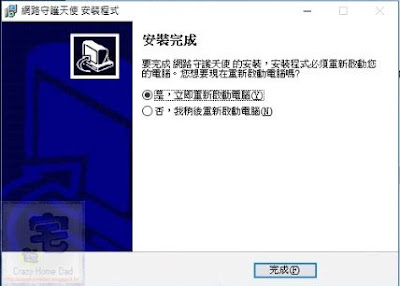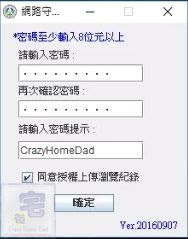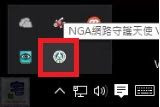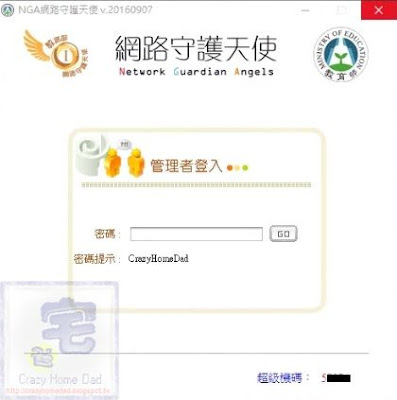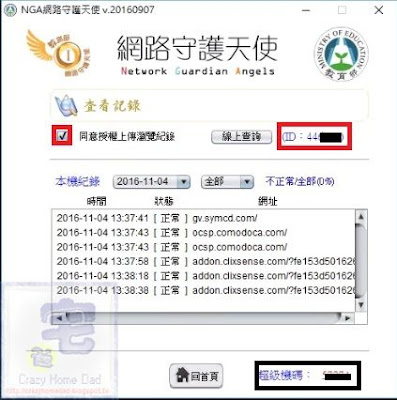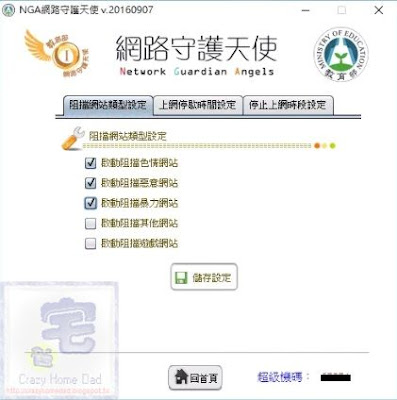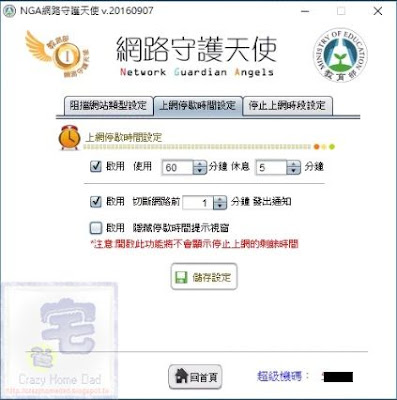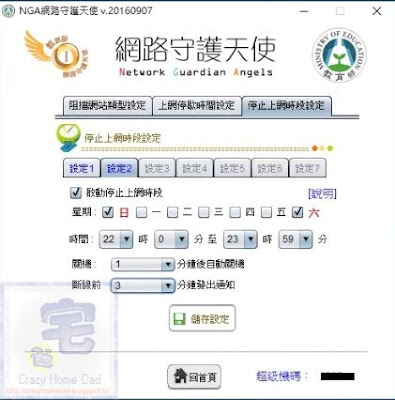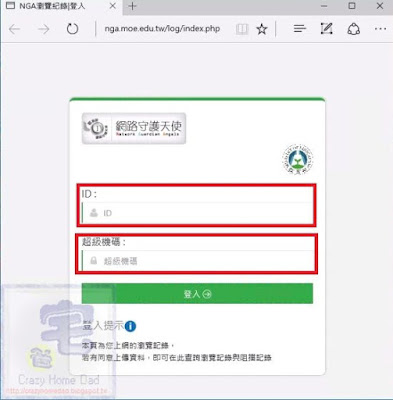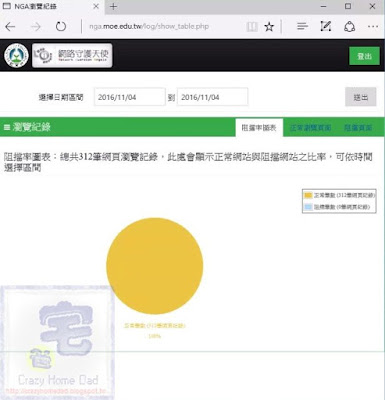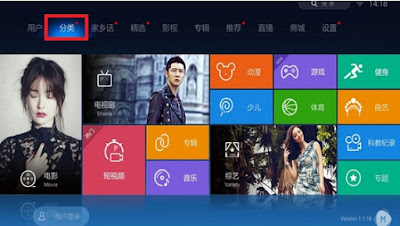免費的控管電腦上網軟體,NGA網路守護天使@ 瘋狂宅爸
如果擔心小朋友沉迷電腦遊戲,或是上一些色情/暴力的網站,而影響學業或身心發展。在這介紹一款由教育部所製作的"網路守護天使(Network Guardian Angels)"簡稱NGA,是一套過濾網路不當資訊的軟體,每當小朋友上網瀏覽到不當網址就會進行阻擋,也可以控制使用電腦的時間,避免小朋友聊天或超時使用造成網路沉迷。
NGA除了可安裝在家中電腦或筆電之外,智慧手機或平板也都可以使用,下表為各版本的功能支援清單。
本文先介紹電腦版(PC)的安裝與設定,步驟如下:
一.由於NGA的設計只針對登入的帳號做控管上網的行為,如果您家裡的電腦是多個帳號登入使用的,記得要先登入小朋友的Windows帳號後,再下載安裝。
註:有個簡單辨識電腦是不是多帳號的方式,假如你家的電腦是開機不用輸入密碼就可以使用的話,那就表示是單一帳號使用;或者電腦開機後要輸入密碼,但是不能選擇其他帳號,這種也是單一帳號使用。
二.下載NGA的PC版軟體後,執行安裝,如下圖點選"下一步"。
三.在授權合約的畫面,請點選"我同意"並按"下一步"。
四.接下來請點"安裝"。
五.安裝完畢後需要重新開機,請選"是,立即重新啟動電腦",並點選"完成"。
以上就完成安裝的步驟,接著說明設定的部分。
六.重開機完畢後,會跳出如下圖的密碼設定畫面,請輸入密碼與密碼提示文字,如您想要能上網查閱小朋友的上網瀏覽紀錄,則請勾選"同意授權上傳瀏覽紀錄"。
七.電腦的防火牆會詢問是否允許NGA存取,請選擇"允許存取"。
以上基本設定(啟動阻擋不當網站與遊戲的功能)就算完成了。
進階設定調整:
八. 以Windows 10為例,在電腦右下方的工具列中,點選"︿"圖示展開執行中的圖示,點擊下圖紅框中的NGA網路守護天使。
九.點擊後會出現NGA登入視窗,請輸入密碼後點選"GO"。
十.登入管理介面後,會看到下圖四個功能,分別為"名單設定","密碼設定","查看記錄","功能設定"。首先點選"名單設定"。
十一.名單設定的功能是讓您自訂限制哪些網站不能瀏覽,如下圖所示可以點選"新增阻擋名單",把網址貼上去後按確定就可以了。設定完畢後點選下方的"回首頁"。
十四.回到首頁後,點選"查看記錄"。
十五.如果想要從網站上查詢瀏覽記錄的話,就要勾選"同意授權上傳瀏覽記錄",另外最重要的是要把下圖中的"ID"和"超級機碼"紀錄下來,這兩組數字是上網查詢記錄時,登入的資訊。記下來後,請點選下方的回首頁。
十六.最後進入"功能設定"做上網時間的限制設定。
十九.在停止上網時段設定中,可以設定電腦停止上網的時段,並自動關機,規則可以設定7組,下圖的示範設定是週一到週五16:10~23:59是不能使用電腦的時段,設定完畢記得要點"儲存設定"。
二十.下圖"設定2"是示範設定週六日停止使用電腦的時段,設定完畢記得要點"儲存設定"。
以上就是整個安裝設定的過程。
之後您可以上網查詢NGA的阻擋記錄,請輸入這網址http://nga.moe.edu.tw/log/,就會連到NGA登入頁面,如下圖所示,將步驟十五的ID和超級機碼輸入後點選"登入"。
登入後就可以看到NGA攔截的統計資訊與上網瀏覽的網址記錄。
NGA除了可安裝在家中電腦或筆電之外,智慧手機或平板也都可以使用,下表為各版本的功能支援清單。
| 功能 | PC | Android v4.x | iOS |
| 阻擋不當網站 | O | O (需手動設定) | O (需手動設定) |
| 阻擋網頁遊戲 | O | O | O |
| 自訂阻擋名單 | O | X | X |
| 上網時間控管 | O | O (Android v5.x以上不支援) | X |
| 上網紀錄查詢 | O | X | X |
| 下載位置 | 點我 | Android v4.x Android v5.x | 點我 |
一.由於NGA的設計只針對登入的帳號做控管上網的行為,如果您家裡的電腦是多個帳號登入使用的,記得要先登入小朋友的Windows帳號後,再下載安裝。
註:有個簡單辨識電腦是不是多帳號的方式,假如你家的電腦是開機不用輸入密碼就可以使用的話,那就表示是單一帳號使用;或者電腦開機後要輸入密碼,但是不能選擇其他帳號,這種也是單一帳號使用。
二.下載NGA的PC版軟體後,執行安裝,如下圖點選"下一步"。
三.在授權合約的畫面,請點選"我同意"並按"下一步"。
四.接下來請點"安裝"。
五.安裝完畢後需要重新開機,請選"是,立即重新啟動電腦",並點選"完成"。
以上就完成安裝的步驟,接著說明設定的部分。
六.重開機完畢後,會跳出如下圖的密碼設定畫面,請輸入密碼與密碼提示文字,如您想要能上網查閱小朋友的上網瀏覽紀錄,則請勾選"同意授權上傳瀏覽紀錄"。
七.電腦的防火牆會詢問是否允許NGA存取,請選擇"允許存取"。
以上基本設定(啟動阻擋不當網站與遊戲的功能)就算完成了。
進階設定調整:
八. 以Windows 10為例,在電腦右下方的工具列中,點選"︿"圖示展開執行中的圖示,點擊下圖紅框中的NGA網路守護天使。
九.點擊後會出現NGA登入視窗,請輸入密碼後點選"GO"。
十.登入管理介面後,會看到下圖四個功能,分別為"名單設定","密碼設定","查看記錄","功能設定"。首先點選"名單設定"。
十一.名單設定的功能是讓您自訂限制哪些網站不能瀏覽,如下圖所示可以點選"新增阻擋名單",把網址貼上去後按確定就可以了。設定完畢後點選下方的"回首頁"。
十二.回到首頁後,請點選"密碼設定"。
十三.進密碼設定頁面除了可以修改密碼外,最重要的是要勾選"停用工作管理員",如下圖所示,這樣可以避免被小朋友從工作管理員中把NGA程式關閉。接著請點選下方的"回首頁"。十四.回到首頁後,點選"查看記錄"。
十五.如果想要從網站上查詢瀏覽記錄的話,就要勾選"同意授權上傳瀏覽記錄",另外最重要的是要把下圖中的"ID"和"超級機碼"紀錄下來,這兩組數字是上網查詢記錄時,登入的資訊。記下來後,請點選下方的回首頁。
十六.最後進入"功能設定"做上網時間的限制設定。
十七.進入功能設定頁面後,先進行"阻擋網站類型設定",這裡預設是全勾選,可以依據需求調整勾選項目,建議只勾前三項就可以了。
十八.在上網停歇時間設定中,可以限制使用多久就切斷網路休息多少時間再恢復,如下圖所示。十九.在停止上網時段設定中,可以設定電腦停止上網的時段,並自動關機,規則可以設定7組,下圖的示範設定是週一到週五16:10~23:59是不能使用電腦的時段,設定完畢記得要點"儲存設定"。
二十.下圖"設定2"是示範設定週六日停止使用電腦的時段,設定完畢記得要點"儲存設定"。
以上就是整個安裝設定的過程。
之後您可以上網查詢NGA的阻擋記錄,請輸入這網址http://nga.moe.edu.tw/log/,就會連到NGA登入頁面,如下圖所示,將步驟十五的ID和超級機碼輸入後點選"登入"。
登入後就可以看到NGA攔截的統計資訊與上網瀏覽的網址記錄。